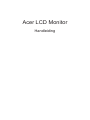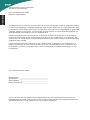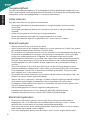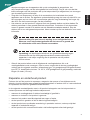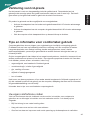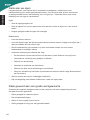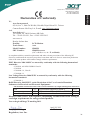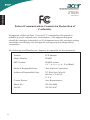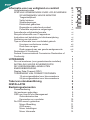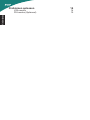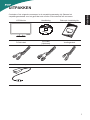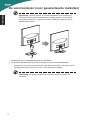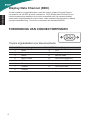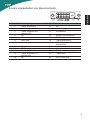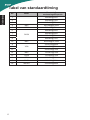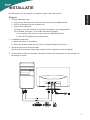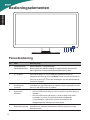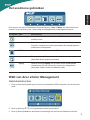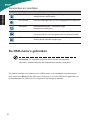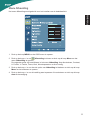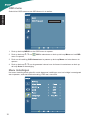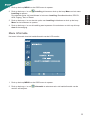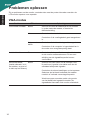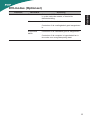Acer LCD Monitor
Handleiding

Nederlands
Copyright © 2011. Acer Incorporated.
Alle rechten voorbehouden.
Acer LCD Monitor User Guide
Originele uitgave: 5/2011
Acer behoudt zich het recht voor de informatie in dit document te wijzigen zonder de verplichting melding
te doen van de wijzigingen. Dergelijke wijzigingen zullen worden opgenomen in nieuwe edities van deze
handleiding of in aanvullende documenten en publicaties. Acer stelt zich niet aansprakelijk en geeft geen
garanties, expliciet noch impliciet, voor de inhoud van dit document en wijst de impliciete garanties van
verkoopbaarheid of geschiktheid voor een bepaald doel af.
Noteer het modelnummer, het serienummer en de datum en plaats van aankoop in de onderstaande
ruimte. Het serienummer en het modelnummer bevinden zich op het label dat op uw computer zit. Het
serienummer, het modelnummer en de aankoopinformatie moeten worden vermeld op alle briefwisseling
aangaande deze eenheid.
Van dit document mag geen enekl deel worden verveelvoudigd, opgeslagen in een zoeksysteem, of
worden overgebracht, in welke vorm of op welke wijze dan ook, hetzij elektronisch, mechanisch, door
fotokopieëren, opnames of op andere wijze, zonder voorafgaande schriftelijke toestemming van Acer
Incorporated.
Acer LCD Monitor User Guide
Modelnummer: _________________________________
Serienummer: __________________________________
Aankoopdatum: ________________________________
Plaats van aankoop: _____________________________
Acer en het Acer-logo zijn gedeponeerde handelsmerken van Acer Incorporated. Productnamen of
handelsmerken van andere bedrijven die in dit document worden gebruikt, zijn uitsluitend bedoeld voor
identicatiedoeleinden en zijn eigendom van hun respectieve bedrijven.

iii
Nederlands
Informatie voor uw veiligheid en
comfort
Veiligheidsinstructies
Lees deze instructies aandachtig. Bewaar dit document zodat u het later opnieuw kunt
raadplegen. Volg alle waarschuwingen en instructies op die op het product zijn gemarkeerd.
SPECIALE OPMERKINGEN OVER LCD-
SCHERMEN
De volgende verschijnselen zijn normaal voor een LCD-scherm en duiden niet op een storing.
Door de aard van het fluorescente licht zal het scherm aanvankelijk flikkeren. Zet de •
hoofdschakelaar uit en weer aan tot het geflikker verdwijnt.
Het is mogelijk dat de helderheid ongelijkmatig is, afhankelijk van het patroon dat u op het •
bureaublad gebruikt.
Het LCD-scherm heeft 99,99 % of meer effectieve pixels. Het kan maximaal 0,01% fouten •
bevatten zoals een ontbrekend pixel of een pixel dat altijd aanstaat.
Door de aard van het LCD-scherm kan er een nabeeld achterblijven nadat de weergave •
veranderd is, wanneer hetzelfde beeld een aantal uren getoond is. De weergave wordt
langzamerhand hersteld wanneer het beeld verandert of wanneer de hoofdschakelaar een
aantal uren uitstaat.
SCHOONMAKEN VAN DE MONITOR
Ga als volgt te werk als u de monitor schoonmaakt.
Neem de stekker uit het stopcontact voor u begint met schoonmaken.•
Gebruik een zachte doek om het scherm en de behuizing aan voor en zijkant schoon te •
vegen.

iv
Nederlands
Toegankelijkheid
Zorg dat het stopcontact waarop u de voedingskabel aansluit gemakkelijk toegankelijk is en
zich zo dicht mogelijk bij het apparaat bevindt. Wanneer u de voeding van het apparaat moet
loskoppelen, moet u de voedingskabel uit het stopcontact trekken.
Veilig luisteren
Volg deze instructies om uw gehoor te beschermen.
Verhoog de geluidssterkte langzamerhand tot u het geluid goed kunt horen zonder •
vervorming.
Verhoog de geluidssterkte daarna niet voordat uw oren zich op het geluid hebben •
ingesteld.
Luister niet lang naar muziek met een hoge geluidssterkte.•
Zet de geluidssterkte niet hoger om omgevingsgeluid uit te sluiten.•
Zet de geluidssterkte lager als u gesprekken om u heen niet kunt verstaan.•
Waarschuwingen
Gebruik dit product niet in de buurt van water.•
Zet dit product niet op een onstabiel wagentje of op een wankele voet of tafel. Het product •
kan ernstige schade oplopen wanneer u het laat vallen.
Er zijn sleuven en openingen voorzien voor de ventilatie om een betrouwbare werking van •
het product te garanderen en het tegen oververhitting te beschermen. Deze openingen
mogen niet worden geblokkeerd of afgedekt. De openingen mogen nooit worden
geblokkeerd door het product op een bed, sofa, tapijt of een ander gelijkaardig oppervlak
te zetten. Dit product mag nooit bij of boven een radiator of een verwarmingsapparaat
worden geplaatst of in een installatie worden ingebouwd, tenzij voldoende ventilatie is
voorzien.
Duw nooit objecten in dit product door de sleuven van de behuizing aangezien deze •
objecten gevaarlijke voltagepunten kunnen raken of een kortsluiting kunnen veroorzaken
in de onderdelen. Dit kan vuur of elektrische schokken veroorzaken. Zorg ervoor dat u
nooit vloeistof op of in het product morst.
Om schade aan interne onderdelen en het lekken van de batterij te vermijden, mag u het •
product niet op een trillend oppervlak plaatsen.
Gebruik het nooit in een sport-, trainings- of andere trillende omgeving omdat dit mogelijk •
onverwachte kortsluitingen of schade aan interne onderdelen kan veroorzaken.
De adapter is alleen bedoeld voor gebruik in combinatie met deze monitor, gebruik hem •
niet voor andere doeleinden.
Het apparaat gebruikt een van de volgende voedingsbronnen:•
Fabricaat: Hipro Electronics Co.,Ltd. Model:HP-A0301R3 (S200HL Model)
Fabricaat: Delta Electronics Inc., Model: ADP-30MH B (S200HL Model)
Elektriciteit gebruiken
Dit product moet worden gebruikt met het type stroom dat op het markeerlabel is •
aangegeven. Als u niet zeker bent van het beschikbare stroomtype, moet u contact
opnemen met uw leverancier of uw lokale elektriciteitsmaatschappij.
Zorg ervoor dat er niets op de voedingskabel staat. Plaats dit product niet op een plaats •
waar mensen op de kabel kunnen trappen.
Als u een verlengkabel gebruikt met dit product, moet u ervoor zorgen dat het totale •

v
Nederlands
ampèrevermogen van de apparatuur die op de verlengkabel is aangesloten, het
amp?ampèrevermogen van de verlengkabel niet overschrijdt. Zorg er ook voor dat het
totale vermogen van alle producten die op het stopcontact zijn aangesloten, het vermogen
van de zekering niet overschrijdt.
Zorg dat u het stopcontact, de strip of de contactdoos niet overbelast door teveel •
apparaten aan te sluiten. De algemene systeembelasting mag niet meer zijn dan 80% van
het vermogen van het circuit. Als u powerstrips gebruikt, mag de belasting niet hoger zijn
dan 80% van het invoervermogen van de powerstrip.
Het netsnoer van het product is uitgerust met een geaarde stekker met drie draden. De •
stekker past alleen in een geaard elektrisch stopcontact. Controleer of het stopcontact
correct is geaard voordat u de stekker van de wisselstroomadapter aansluit. Stop de
stekker niet in een niet-geaard stopcontact. Neem contact op met uw elektricien voor meer
informatie.
Waarschuwing! De pool voor de aarding is een veiligheidsfunctie.
Wanneer u een stopcontact gebruikt dat niet correct is geaard, kan
die elektrische schok en/of letsels veroorzaken.
Opmerking: de aardingspool biedt ook een goede bescherming tegen
onverwachte ruis die wordt geproduceerd door andere elektrische
apparaten in de nabije omgeving die de prestaties van dit product
kunnen storen.
Gebruik het product alleen met de bijgeleverde voedingskabelset. Als u de •
voedingskabelset moet vervangen, moet u ervoor zorgen dat de nieuwe voedingskabel
voldoet aan de volgende vereisten: afneembaar type, UL-geregistreerd/CSA gecertificeerd,
type SPT-2, classificatie minimum 7 A 125 V, VDE goedgekeurd of gelijkwaardig, maximale
lengte 4,6 meter (15 voet).
Reparatie en onderhoud product
Probeer niet zelf het product te repareren, aangezien het openen of verwijderen van de
deksels u kan blootstellen aan gevaarlijke spanningspieken of andere risico’s. Laat onderhoud
en reparaties over aan een gekwalificeerde monteur.
In de volgende omstandigheden moet u dit product loskoppelen van het stopcontact en
contact opnemen met bevoegd onderhoudspersoneel:
wanneer de voedingskabel of stekker beschadigd of gerafeld is•
wanneer er vloeistof in het product is gemorst•
wanneer het product werd blootgesteld aan regen of water•
als het product is gevallen of als de behuizing beschadigd is•
als het product een opvallende verandering in prestaties vertoont, wat erop wijst dat •
reparatie of onderhoud nodig is
als het product niet normaal werkt nadat u de bedieningsinstructies hebt gevolgd•

vi
Nederlands
Opmerking: pas alleen de bedieningselementen aan die door de
gebruiksaanwijzingen zijn beschreven. Onjuiste aanpassingen aan
andere bedieningselementen kunnen schade veroorzaken. In dat geval
is het mogelijk dat een bevoegde technicus uitgebreide werkzaamheden
moet uitvoeren aan het apparaat om het product te herstellen naar de
normale toestand.
Potentiële explosieve omgevingen
Schakel uw apparaat uit wanneer u zich op een locatie bevindt met een potentieel explosief
atmosfeer en leef alle aanwijzingen en instructies na. Potentieel explosieve atmosferen
omvatten locaties waar u normaal zou worden geadviseerd de motor van uw voertuig uit
te schakelen. Vonken op dergelijke locaties kunnen een explosie of brand veroorzaken die
kunnen leiden tot lichamelijke letsels of zelfs overlijden. Schakel het apparaat uit als u in
de buurt van een benzinepomp komt. Houd rekening met de beperkingen op het gebruik
van radio-apparatuur in brandstofdepots, opslagplaatsen en distributiegebieden, chemische
fabrieken of waar explosiewerkzaamheden worden uitgevoerd. Gebieden met een potentieel
explosieve atmosfeer worden vaak, maar niet altijd, duidelijk gemarkeerd. Deze gebieden
omvatten het benedendek op boten, chemische overdracht- of opslagfaciliteiten, voertuigen
die vloeibaar gas (zoals propaan of butaan) gebruiken en gebieden waar de lucht chemische
elementen of kleine deeltjes bevat, zoals graan, stof of metaalpoeder.
Aanvullende veiligheidsinformatie
Uw apparaat en de uitbreidingen kunnen kleine onderdelen bevatten. Houd ze buiten het
bereik van kleine kinderen.
Recycle-informatie over IT-apparatuur
Acer ondersteunt milieubescherming en beschouwt recycling in de vorm van het bergen en
verwijderen van gebruikte apparatuur als een van de belangrijkste prioriteiten bij het beperken
van de belasting van het milieu.
Bij Acer zijn we ons heel bewust van de invloed op het milieu dat ons bedrijf heeft en we
streven er naar om de beste werkprocedures te bepalen en bieden om de invloed van onze
producten op het milieu te beperken.
Voor meer informatie en hulp bij recycling, gaat u naar de volgende websites:
http://www.acer-group.com/public/Sustainability/sustainability01.htm
Bezoek www.acer-group.com voor nadere informatie over de mogelijkheden en voordelen van
onze producten.
Instructies met betrekking tot afvalverwijdering
Gooi dit elektronische apparaat niet bij het huishoudelijke vuil wanneer
u het niet langer gebruikt. Recycleer om de pollutie te minimaliseren en
de maximale bescherming van het wereldwijde milieu te garanderen.
Meer informatie over afval van elektrische en elektronische apparatuur
(WEEE), vindt u op de website
http://www.acer-group.com/public/Sustainability/sustainability01.htm

vii
Nederlands
Verklaring van lcd-pixels
Het lcd-paneel is met een hoogwaardige techniek gefabriceerd. Desondanks kan het
gebeuren dat sommige pixels niet goed functioneren zodat ze rood of zwart zijn. Dat heeft
geen effect op het getoonde beeld en geldt niet als slecht functioneren.
Dit product is geleverd met de mogelijkheid voor energiebeheer:
Activeer de slaapstand van het scherm als gebruikersactiviteit 15 minuten achterwege •
is gebleven.
Activeer de slaapstand van de computer als gebruikersactiviteit 30 minuten achterwege •
is gebleven.
Wek de computer uit de slaapstand door op de aan/uitknop te drukken.•
Tips en informatie voor comfortabel gebruik
Computergebruikers kunnen klagen over oogbelasting en hoofdpijn na langdurig gebruik.
Er bestaat ook een kans op lichamelijk letsel door urenlang voor een computer te werken.
Lange werkperiodes, een slechte houding, slechte werkgewoontes, stress, slechte
werkomstandigheden, persoonlijke gezondheid en andere factoren verhogen de kans op
lichamelijk letsel.
Onjuist computergebruik kan leiden tot het carpal tunnelsyndroom, tendonitis, tenosynovitis en
andere problemen met spieren of het skelet. De volgende symptomen kunnen zich voordoen
in de handen, polsen, armen, schouders, hals of rug:
ongevoeligheid, een brandend of tintelend gevoel•
voortdurende pijn, irritatie of gevoeligheid•
pijn, zwelling of bonzen•
stijfheid of bewegingsongemak•
kou of zwakte•
Hebt u een van deze symptomen of een ander steeds terugkerend of blijvend ongemak en/ of
pijn die verband houdt met het gebruik van de computer, raadpleeg dan een arts en informeer
de gezondheidsafdeling van uw bedrijf.
Hieronder leest u tips voor comfortabeler computergebruik.
Uw eigen comfortzone vinden
Vind uw comfortzone door de zichthoek van de monitor in te stellen, een voetsteun te
gebruiken en uw zithoogte in te stellen voor het maximale comfort. Let daarbij op het
volgende:
Blijf niet te lang in een vaste houding zitten•
Hang niet naar voren en leun niet naar achteren•
Ga af en toe staan en loop even rond om de spanning op de beenspieren te verlichten•

viii
Nederlands
Denk aan uw ogen
Lang doorwerken, een onjuiste bril of verkeerde contactglazen, schittering, te veel
kamerverlichting, een slecht gefocusseerd scherm, een te kleine letter en een scherm met
te weinig contrast kunnen een belasting voor uw ogen zijn. Hieronder leest u tips om de
belasting voor uw ogen te verminderen.
Ogen
Geef de ogen geregeld rust.•
Geef de ogen af en toe een pauze door niet naar de monitor te kijken en in de verte te •
staren.
Knipper geregeld zodat de ogen niet uitdrogen.•
Beeldscherm
Houd het scherm schoon.•
Houd het hoofd hoger dan de bovenrand van het scherm zodat u omlaag moet kijken als u •
naar het midden van het scherm kijkt.
Stel de helderheid en het contrast in op een comfortabel niveau voor een betere •
leesbaarheid en duidelijke tekens.
Verminder schittering en reflecties als volgt:•
Zet het scherm zo neer dat het licht van het raam of een lichtbron van opzij komt•
Verminder de verlichting met gordijnen of blinden•
Gebruik een bureaulamp•
Verander de zichthoek van het scherm•
Gebruik een filter om de schittering te verminderen•
Werp een schaduw op het beeld, bijvoorbeeld met een stuk karton langs de bovenrand •
van het scherm
Stel het scherm niet op een onhandige zichthoek in.•
Kijk niet langdurig naar heldere lichtbronnen, zoals een open raam.•
Raak gewend aan een goede werkgewoonte
Ontwikkel de volgende werkgewoontes om de computer met meer ontspanning en meer
resultaat te kunnen gebruiken:
Neem geregeld en vaak een pauze.•
Doe lichaamsoefeningen.•
Adem zo veel mogelijk frisse lucht in.•
Oefen geregeld en zorg voor een gezond lichaam.•

ix
Nederlands
Acer Incorporated
8F, 88, Sec. 1, Hsin Tai Wu Rd., Hsichih
Taipei Hsien 221, Taiwan
Tel : 886-2-2696-1234
Fax : 886-2-2696-3535
Declaration of Conformity
We,
Acer Incorporated
8F, 88, Sec. 1, Hsin Tai Wu Rd., Hsichih, Taipei Hsien 221, Taiwan
Contact Person: Mr. Easy Lai, E-mail: easy_lai@acer.com.tw
And,
Acer Italy s.r.l
Via Lepetit, 40, 20020 Lainate (MI) Italy
Tel : +39-02-939-921 ,Fax: +39-02 9399-2913
www.acer.it
Hereby declare that:
Product: LCD Monitor
Trade Name: Acer
Model Number: S200HL
SKU Number: S200HL xxxxxx
(“x” = 0~9, a ~ z, A ~ Z, or blank)
Is compliant with the essential requirements and other relevant provisions of the following EC
directives, and that all the necessary steps have been taken and are in force to assure that production
units of the same product will continue comply with the requirements.
EMC Directive 2004/108/EC as attested by conformity with the following harmonized
standards:
-. EN55022, AS/NZS CISPR22 Class B.
-. EN55024
-. EN61000-3-2, Class D
-. EN61000-3-3
Low Voltage Directive 2006/95/EC as attested by conformity with the following
harmonized standard:
-. EN60950-1
RoHS Directive 2002/95/EC on the Restriction of the Use of certain Hazardous
Substances in Electrical and Electronic Equipment:
-. The maximum concentration values of the restricted substances by weight in homogenous material are:
Lead 0.1% Polybrominated Biphenyls (PBB’s) 0.1%
Mercury 0.1% Polybrominated Diphenyl Ethers (PBDE’s) 0.1%
Hexavalent Chromium 0.1% Cadmium 0.01%
Directive 2009/125/EC with regard to establishing a framework for the setting of
ecodesign requirements for energy-related product.
Year to begin affixing CE marking 2011.
April 30, 2011
Easy Lai /Manager Date
Regulation, Acer Inc.

x
Nederlands
Federal Communications Commission Declaration of
Conformity
Dit apparaat voldoet aan Deel 15 van de FCC-voorschriften. Het gebruik is
onderhevig aan de volgende twee voorwaarden: (1) Dit apparaat mag geen
schadelijke storingen veroorzaken, en (2) dit apparaat moet elke ontvangen storing
aanvaarden, met inbegrip van storingen die een ongewenste werking kunnen
veroorzaken.
The following local Manufacturer /Importer is responsible for this declaration:
Product: LCD Monitor
Model Number: S200HL
SKU Number: S200HL xxxxxx
(“x” = 0~9, a ~ z, A ~ Z or Blank)
Name of Responsible Party: Acer America Corporation
Address of Responsible Party: 333 West San Carlos St.
San Jose, CA 95110
U. S. A.
Contact Person: Acer Representative
Phone No.: 254-298-4000
Fax No.: 254-298-4147
Acer America Corporation
333 West San Carlos St., San Jose
CA 95110, U. S. A.
Tel : 254-298-4000
Fax : 254-298-4147
www.acer.com

Inhoud
Nederlands
Informatie voor uw veiligheid en comfort iii
Veiligheidsinstructies iii
SPECIALE OPMERKINGEN OVER LCD-SCHERMEN iii
SCHOONMAKEN VAN DE MONITOR iii
Toegankelijkheid iv
Veilig luisteren iv
Waarschuwingen iv
Elektriciteit gebruiken iv
Reparatie en onderhoud product v
Potentiële explosieve omgevingen vi
Aanvullende veiligheidsinformatie vi
Recycle-informatie over IT-apparatuur vi
Instructies met betrekking tot afvalverwijdering vi
Verklaring van lcd-pixels vii
Tips en informatie voor comfortabel gebruik vii
Uw eigen comfortzone vinden vii
Denk aan uw ogen viii
Raak gewend aan een goede werkgewoonte viii
Declaration of Conformity ix
Federal Communications Commission Declaration of
Conformity x
UITPAKKEN 1
De voet monteren (voor geselecteerde modellen) 2
INSTELLING VAN DE SCHERMPOSITIE 3
DE VOEDINGSKABEL AANSLUITEN 3
ENERGIEBESPARING 3
Display Data Channel (DDC) 4
TOEKENNING VAN CONNECTORPINNEN 4
15-pins signaalkabel voor kleurenscherm 4
24-pins signaalkabel voor kleurenscherm 5
Tabel van standaardtiming 6
INSTALLATIE 7
Bedieningselementen 8
Paneelbediening 8
Het snelmenu gebruiken 9
OSD van Acer eColor Management 9
Gebruiksinstructies 9
Kenmerken en voordelen 10
De OSD-menu's gebruiken 10
Menu Afbeelding 11
OSD-menu 12
Menu Instellingen 12
Menu Informatie 13

Nederlands
Problemen oplossen 14
VGA-modus 14
DVI-modus (Optioneel) 15

1
Nederlands
UITPAKKEN
Controleer of de volgende voorwerpen in de verpakking aanwezig zijn. Bewaar het
verpakkingsmateriaal voor het geval dat u de monitor in de toekomst wilt vervoeren.
LCD-Monitor Handleiding Beknopte installatiegids
D-Sub-kabel
DVI-kabel
(Optioneel)
Voedingskabel
Netstroomadapter

2
Nederlands
De voet monteren (voor geselecteerde modellen)
Opmerking: Haal de monitor en monitorstandaard uit de verpakking.
Plaats de monitor met het beeldscherm omlaag gericht voorzichtig op
een stabiel oppervlak — gebruik een doek zodat geen krassen op het
beeldscherm komen.
1 Bevestig de monitorstandaardarm aan de standaard.
2 Zorg dat de standaard stevig wordt bevestigd aan de monitorstandaardarm.
Monteer de voet op de monitorarm door de witte schroef aan te draaien met de •
geïntegreerde tab of met een muntje. (voor bepaalde modellen)
Opmerking: Let goed op tijdens het monteren zodat u zichzelf niet
verwondt.

3
Nederlands
INSTELLING VAN DE SCHERMPOSITIE
U kunt de beste positie instellen door de monitor met twee
handen vast te pakken, zoals in de afbeelding hieronder. U
ziet aan de pijlen dat de monitor 15 graden naar boven kan
worden ingesteld en 5 graden naar beneden.
DE VOEDINGSKABEL AANSLUITEN
Controleer eerst of de gebruikte voedingskabel van het juiste type is voor de streek waar •
u woont.
Deze monitor heeft een universele netvoeding en werkt daardoor zowel op 100/120V als •
op 220/240 V wisselspanning. Instelling door de gebruiker is niet nodig.
Sluit het ene uiteinde van de voedingskabel aan op de monitor en het andere op een •
stopcontact.
Voor gebruik op 120 V wisselspanning: •
Gebruik een kabel die voldoet aan UL, type SVT-draad en een stekker die geschikt is voor
10 A/125 V.
Voor gebruik op 220/240 V wisselspanning: •
Gebruik een kabel die voldoet aan H05VV-F en een stekker die geschikt is voor 10 A,
250 V. De kabel moet voldoen aan de veiligheidseisen die gelden in het land waar de
apparatuur gebruikt wordt.
ENERGIEBESPARING
De monitor wordt in de stand voor energiebesparing geschakeld door het besturingssignaal
van de schermbesturing, zoals aangegeven door het knipperende blauwe lampje.
Mode LED
AAN Blauw
Standby/
energiebesparing
Knipperend blauw
De toestand van energiebesparing blijft bestaan
totdat er een besturingssignaal wordt ontvangen,
bijvoorbeeld doordat het toetsenbord of de muis
wordt gebruikt. Is de monitor uitgeschakeld dan duurt
het ongeveer 3 seconden voor de monitor weer
bedrijfsklaar is.
LED-indicator

4
Nederlands
Display Data Channel (DDC)
Om de installatie te vergemakkelijken, werkt de monitor volgens Plug and Play als
uw systeem ook het DDC-protocol ondersteunt. DDC (Display Data Channel) is een
communicatieprotocol waardoor de monitor automatisch aan het systeem kenbaar
maakt welke mogelijkheden de monitor heeft, zoals ondersteunde resoluties en daarbij
corresponderende timing. De monitor ondersteunt de standaard DDC2B.
TOEKENNING VAN CONNECTORPINNEN
15-pins signaalkabel voor kleurenscherm
PINNUMMER Beschrijving PINNUMMER Beschrijving
1 Rood 9 +5 V
2 Groen 10 Logische aarde
3 Blauw 11 Monitor aarde
4 Monitor aarde 12 DDC-seriële gegevens
5 DDC-retour 13 H-sync
6 R-aarde 14 V-sync
7 G-aarde 15 DDC-seriële klok
8 B-aarde
1 5
6
10
11
15

5
Nederlands
24-pins signaalkabel voor kleurenscherm
PINNUMMER Beschrijving PINNUMMER Beschrijving
1 TMDS-gegevens 2- 13 NC
2 TMDS-gegevens 2+ 14 +5 V voeding
3 TMDS Gegevens 2/4
Afscherming
15 DVI-detectie
4 NC 16 Detectie van aansluiting
5 NC 17 TMDS-gegevens 0-
6 DDC Klok 18 TMDS-gegevens 0+
7 DDC Gegevens 19 TMDS Gegevens 0/5
Afscherming
8 NC 20 NC
9 TMDS-gegevens 1- 21 NC
10 TMDS-gegevens 1+ 22 TMDS klok afscherming
11 TMDS Gegevens 1/3
Afscherming
23 TMDS klok+
12 NC 24 DDC TMDS klok-

6
Nederlands
Tabel van standaardtiming
No. Mode
Resolutie@
vernieuwingsfrequentie
1 640x480@60Hz
2 640x480@72Hz
3 640x480@75Hz
4 MAC 640x480@66,66Hz
5 VESA 720x400@70Hz
6
SVGA
800x600@56Hz
7 800x600@60Hz
8 800x600@72Hz
9 800x600@75Hz
10 MAC 832x624@74,55Hz
11
XGA
1024x768@60Hz
12 1024x768@70Hz
13 1024x768@75Hz
14 MAC 1152x870@75Hz
15 VESA 1152x864@75Hz
16 VESA 1280x720@60Hz
17 WXGA 1280x800@60Hz
18 WXGA+ 1600x900@60Hz

7
Nederlands
INSTALLATIE
Om de monitor op uw systeem te installeren, gaat u als volgt te werk:
Stappen
1 Sluit de videokabel aan
a Zorg er voor dat zowel de monitor als de computer zijn uitgeschakeld.
b Sluit de videokabel op de computer aan.
c Sluit de DVI-kabel aan
(1) Zorg er voor dat zowel de monitor als de computer zijn uitgeschakeld.
(2) DVI-kabel (Optioneel, Voor model met twee ingangen)
a. Controleer of de monitor en de computer uitgeschakeld zijn.
b. Sluit de DVI kabel op de computer aan.
2 De adapter aansluiten
a Steek het snoer in de adapter.
b Steek het andere einde van het snoer in de aansluiting op de monitor.
3 Zet de Monitor en de Computer aan
Zet eerst de monitor aan, daarna de computer. Deze volgorde is zeer belangrijk.
4 Functioneert de monitor niet goed, lees dan het deel over foutzoeken om de oorzaak van
de storing te vinden.

8
Nederlands
Bedieningselementen
12345
Paneelbediening
No. Item Beschrijving
1 Voedingsknop/
voedingsindicator
Netschakelaar / Controlelampje:
Blauw geeft aan dat de voeding is ingeschakeld. Knipperend
blauw geeft de modus standby/energiebesparing aan.
2
< / > knop Druk op de knop < / > om naar de gewenste functie te
navigeren en druk op de knop Menu om de functie te selecteren.
Druk op de knop < / > om de instellingen van de geselecteerde
functie te wijzigen.
3 Knop Menu /
Invoeren
Indrukken om het OSD menu te openen. Druk nogmaals om een
keuze in het OSD-menu te maken.
4 Knop Auto /
Afsluiten
Als het OSD-menu actief is, sluit u het door op deze knop te •
drukken.
Als • het OSD-menu niet actief is, drukt u deze knop twee
seconden in om de functie Automatisch aanpassen
in te schakelen, waarna de monitor automatisch de
weergavepositie, scherpte en klok instelt.
5 Empowering-knop Indrukken om het Acer kleurbeheer-OSD te openen voor de
scenario-modi.

9
Nederlands
Het snelmenu gebruiken
Druk op een van de functieknoppen (Empowering Key, Auto of Menu) om het snelmenu te
openen. In dit snelmenu kunt u eenvoudig de meestgebruikte instellingen selecteren.
Pictogram Item Beschrijving
Empowering- Indrukken om het Acer kleurbeheer-OSD te openen voor de
scenario-modi..
Auto: Druk op de knop Auto om de functie Automatisch Aanpassen te
activeren, waarna de monitor automatisch de weergavepositie,
scherpte en klok aanpast.
MENU Druk op de knop Menu om het OSD-menu te activeren.
Volume Druk op de knop Volume om het volume in te stellen.
(Optioneel,Alleen audio-inputmodel)
Ingang Druk op de knop ingang om te kiezen uit de verschillende
videobronnen die op uw monitor kunnen zijn aangesloten.
(Optioneel, alleen model met dubbele input)
OSD van Acer eColor Management
Gebruiksinstructies
1 Druk op de knop Empowering om het Acer kleurbeheer-OSD te openen voor de scenario-
modi.
2 Druk op de knop < / > om de gewenste modus te selecteren.
3 Druk op de knop Auto om de seectie te bevestigen en het Acer kleurbeheer te sluiten.

10
Nederlands
Kenmerken en voordelen
Pictogram Mode type Beschrijving
Gebruikersmodus Gedenieerd door gebruiker. Instellingen kunnen worden
aangepast aan elke situatie
ECO-modus Past de instellingen aan om het energiegebruik te beperken.
Standaard Standaardinstellingen. Herstelt de eigen
beeldscherminstellingen
Grasche modus Verbetert kleuren en benadrukt kleine details. Beelden en
foto's verschijnen in levendige kleuren met scherpe details
Film Geeft scènes weer met helderste details. Zeer goed beeld,
zelfs bij slecht verlichte omgevingen
De OSD-menu's gebruiken
Opmerking: De volgende gegevens dienen slechts ter algemene
informatie. Daadwerkelijke productspecicaties kunnen verschillen.
De monitor beschikt over schermmenu's (OSD) waarin u de instellingen kunt aanpassen.
Druk op de knop Menu om het OSD-menu te openen. U kunt het OSD-menu gebruiken om
de beeldkwaliteit, de OSD-timeout en algemene instellingen te bepalen.

11
Nederlands
Menu Afbeelding
Het menu Afbeelding wordt gebruikt voor het instellen van de beeldkwaliteit.
1 Druk op de knop MENU om het OSD-menu te openen.
2 Druk op de knop < / > om Afbeelding te kiezen en druk op de knop Menu om het
menu Afbeelding te openen.
De volgende opties zijn beschikbaar in het menu Afbeelding: Acer kleurbeheer, Contrast,
H. Positie, V. Positie, Focus, Klok, Kleurtemperatuur en Auto config.
3 Druk op de knop < / > om door de opties van Afbeelding te bladeren en druk op de knop
Menu om het submenu te openen.
4 Druk op de knop < / > om de instelling aan te passen of te selecteren en druk op de knop
Auto ter bevestiging.

12
Nederlands
OSD-menu
Gebruik het OSD-menu om de OSD-timeout in te stellen.
1 Druk op de knop MENU om het OSD-menu te openen.
2 Druk op de knop < / > om OSD te selecteren en druk op de knop Menu om het OSD-
menu te openen.
3 Druk om de instelling OSD-timeout aan te passen op de knop Menu om het submenu te
openen.
4 Druk op de knop < / > om de gewenste interval voor de timeout te selecteren en druk op
de knop Auto ter bevestiging.
Menu Instellingen
Het menu Instelling wordt gebruikt om de algemene instellingen voor het huidige invoersignaal
aan te passen, zoals de beeldverhouding, OSD-taal, enzovoort.

13
Nederlands
1 Druk op de knop MENU om het OSD-menu te openen.
2 Druk op de knop < / > om Instelling te kiezen en druk op de knop Menu om het menu
Instelling te openen.
De volgende opties zijn beschikbaar in het menu Instelling: Breedbeeldmodus, DDC/CI,
ACM, Ingang, Taal, en Reset.
3 Druk op de knop < / > om door de opties van Instelling te bladeren en druk op de knop
Menu om het submenu te openen.
4 Druk op de knop < / > om de instelling aan te passen of te selecteren en druk op de knop
Auto ter bevestiging.
Menu Informatie
Het menu Informatie toont de basisinformatie van de LCD-monitor.
1 Druk op de knop MENU om het OSD-menu te openen.
2 Druk op de knop < / > om Informatie te selecteren als u de basisinformatie van de
monitor wilt bekijken.

14
Nederlands
Problemen oplossen
Zijn er problemen met de monitor, controleer dan eerst de punten hieronder voordat u de
LCD-monitor opstuurt voor reparatie.
VGA-modus
Probleem LED-status Oplossing
Geen beeld zichtbaar Blauw Stel met de OSD de helderheid en het contrast
in op de maximale waarde, of herstel de
fabrieksinstelling.
Uit Controleer de netschakelaar.
Controleer of de voedingskabel goed aangesloten
is.
Knipperend
blauw
Controleer of de videokabel goed is aangesloten.
Controleer of de computer is ingeschakeld en in
de modus voor energiebesparing staat.
Instabiel beeld. Blauw Controleer of de specicaties van de videokaart
en de monitor overeenstemmen. Dit zou een
afwijking van de signaalfrequentie kunnen
veroorzaken.
Abnormaal beeld
(beeld ontbreekt, is uit
het midden, te groot of
te klein op het scherm.)
Blauw Gebruik het OSD-menu om de scherpte, klok,
H-positie en V-positie in te stellen met van de
standaard afwijkende signalen.
Controleer de scherminstellingen op het systeem.
Selecteer als het beeld ontbreekt een andere
resolutie of verticale verversingsfrequentie.
Wacht een paar seconden nadat u de grootte
van het beeld hebt ingesteld voordat u de
signaalkabel losmaakt of de monitor uitschakelt.

15
Nederlands
DVI-modus (Optioneel)
Probleem LED-status Oplossing
Geen beeld zichtbaar Blauw Stel met de OSD de helderheid en het contrast
in op de maximale waarde, of herstel de
fabrieksinstelling.
Uit Controleer de netschakelaar.
Controleer of de voedingskabel goed aangesloten
is.
Knipperend
blauw
Controleer of de videokabel goed is aangesloten.
Controleer of de computer is ingeschakeld en in
de modus voor energiebesparing staat.
-
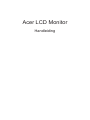 1
1
-
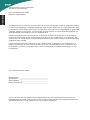 2
2
-
 3
3
-
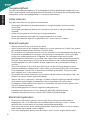 4
4
-
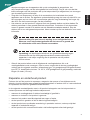 5
5
-
 6
6
-
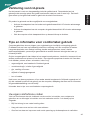 7
7
-
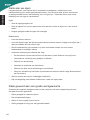 8
8
-
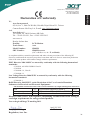 9
9
-
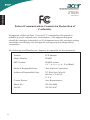 10
10
-
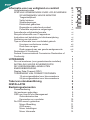 11
11
-
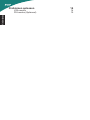 12
12
-
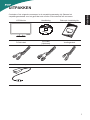 13
13
-
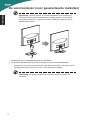 14
14
-
 15
15
-
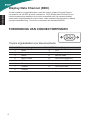 16
16
-
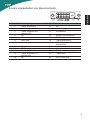 17
17
-
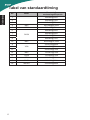 18
18
-
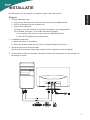 19
19
-
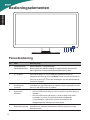 20
20
-
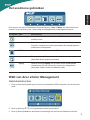 21
21
-
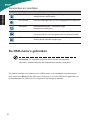 22
22
-
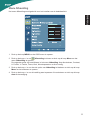 23
23
-
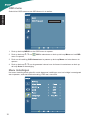 24
24
-
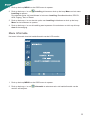 25
25
-
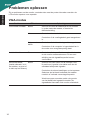 26
26
-
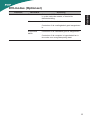 27
27
Gerelateerde papieren
-
Acer H277H Gebruikershandleiding
-
Acer S275HL Gebruikershandleiding
-
Acer G257HU Gebruikershandleiding
-
Acer H257HU Gebruikershandleiding
-
Acer S230HL Gebruikershandleiding
-
Acer P238HL Gebruikershandleiding
-
Acer CB240HYK Gebruikershandleiding
-
Acer G195HQ Gebruikershandleiding
-
Acer H277HU Gebruikershandleiding